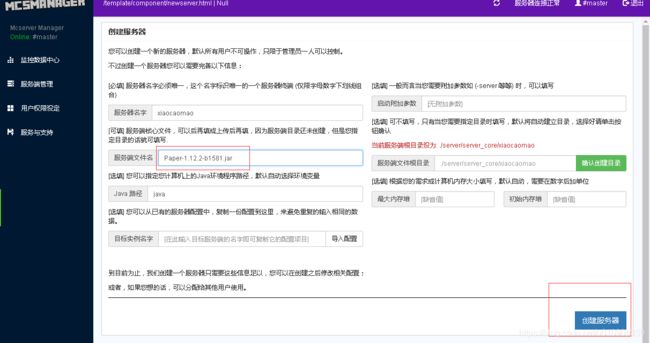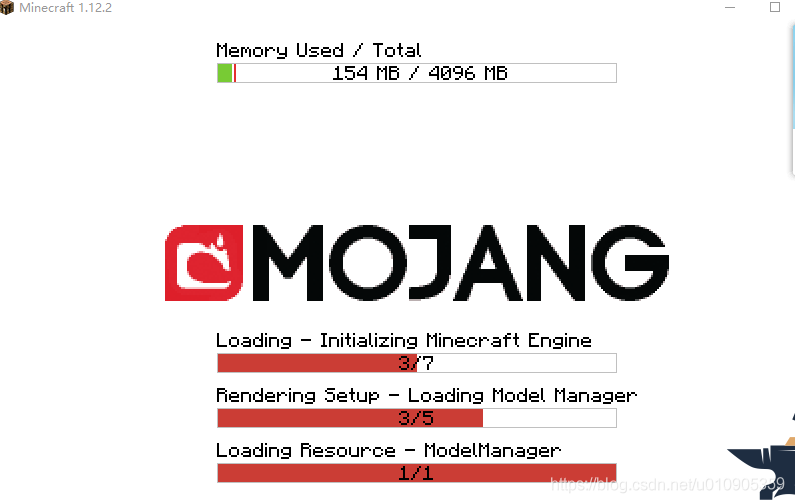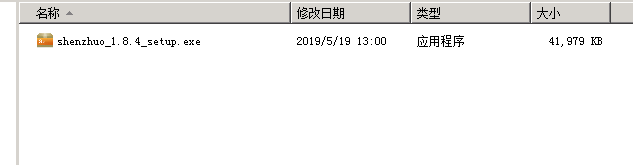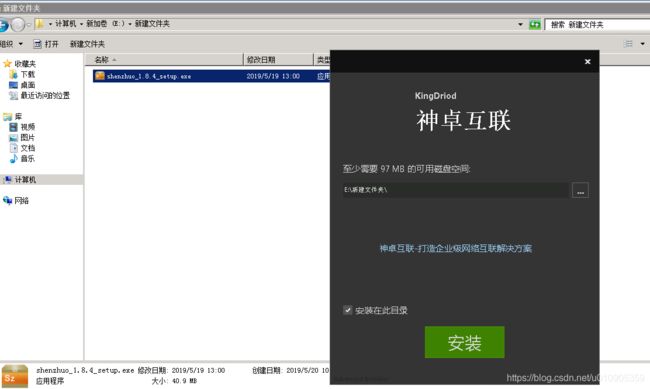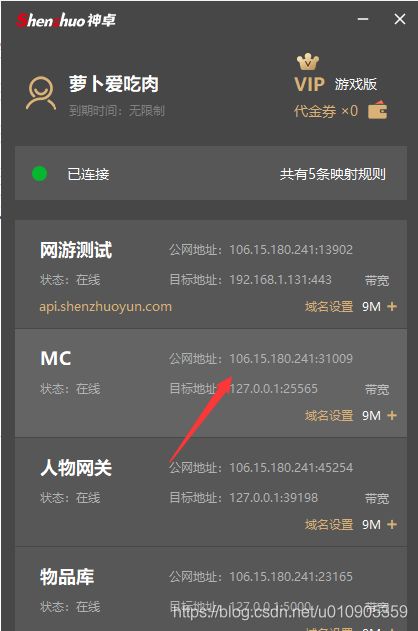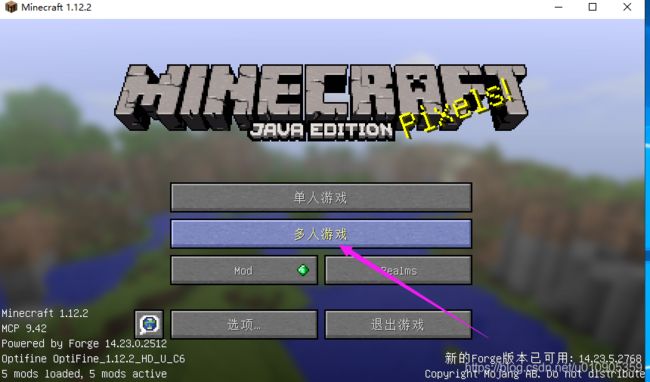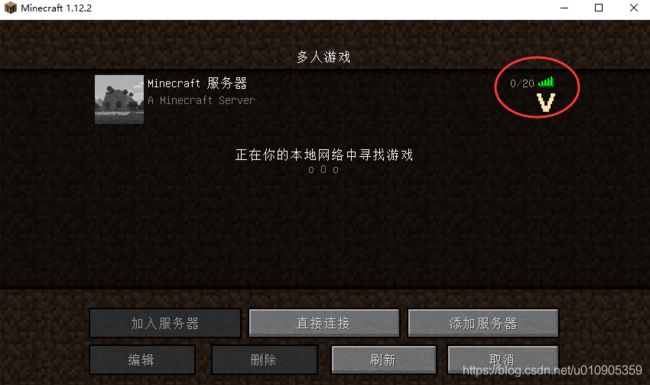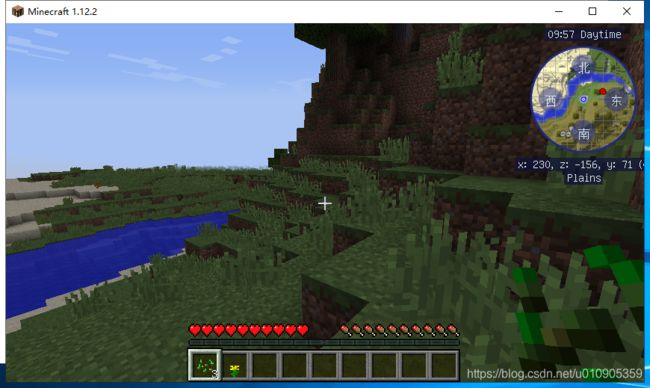用自己的电脑搭建我的世界服务器教程,详细步骤
用自己的电脑搭建我的世界估计很多游戏爱好者都做过,但网上都没有找到合适的没有坑的教程,这里我就分享一下我的心路历程,让大家少躺坑。
首先第一步,当然也是最麻烦的一步,就是安装java的JDK和设置环境变量,很多人一不小心就会出错。
当然Java环境配置方法,参考jdk1.7环境变量配置的教程
https://jingyan.baidu.com/article/6dad5075d1dc40a123e36ea3.html
JAVA_HOME
C:\Program Files\Java\jdk1.8.0_131
path
%JAVA_HOME%\bin;%JAVA_HOME%\jre\bin;
CLASSPATH
.;%JAVA_HOME%\lib;%JAVA_HOME%\lib\tools.jar上面就是要用到的环境变量设置参数,大家可以参考一下改一下自己的安装路径就可以了。
这里给出1.8JDK的下载包,可自行下载。
https://pan.baidu.com/s/18IPbeCruO4rrtffS5PibpQ qvb6
接下来是下载Mcserver Manager 网页版管理服务端后台工具
点击下载 官网版 百度云盘 密码 Q5KH https://pan.baidu.com/s/1OYXRJVp_T110tLxfzZBjaA 4qil
服务端Paper-1.12.2-b1581 https://pan.baidu.com/s/1sj5wYRZ4MLv4M3sBZ7XqoQ zl0c
客户端Minecraft1.12.2_jdzh https://pan.baidu.com/s/1sGI-FfDEFKFY2T6Z3qISTA 403j
神卓互联内网穿透游戏专属版安装包 (前往神卓互联官网下载)
-----------------------以上全部下载完成了就开始正式的安装步骤了-------------------------------
操作;
1.解压Mcserver Manager管理工具,直接启动之后
用浏览器打开进入后台地址默认为:127.0.0.1:233333
登录账号默认:#master
登录密码默认:123456
进入后台将选择"服务端管理",直接创建新的服务器
a.填写:"服务器名字"名字随便取
b.服务端文件根目录:"确认创建目录"
然后下一步
不要关闭页面,请看下一步
将下载的:Paper-1.12.2-b1581.jar 包复制到E:\我的世界\server\server_core 目录下
然后选择这个jar文件
c.将下载好的服务端文件Paper-1.12.2-b1581.jar全名覆盖进"服务端文件名"下
d.创建服务器
3.创建好后服务器,选择"控制",进入"服务器配置",找到在线(正版)验证选项将:true改为false.保存开启服务器即可
我们用客户端,访问一下看看,是否搭建成功
将客户端Minecraft1.12.2_jdzh压缩包,解压
名字,随便填就可以了
出现以下界面,表示启动成功,,小伙伴是不是很有成就感呢! 哈哈,单人玩没有问题,接下来配置多人一起玩,也可以出租给别小伙伴哦!
不会的小伙伴,,可以去给打论坛,或者某宝 上,搜索以下
接下来搭建外网,供其他小伙伴一起玩耍!
首先下载神卓互联-内网穿透游戏专属版客户端到我的世界服务器主机,也可以是PC电脑主机 安装,选择安装路径,一直,下一步,下一步,完成安装
点击安装
启动神卓互联游戏专属版
注册一下账号就可以使用了,之所以使用神卓互联做内网穿透只要是因为神卓是唯一支持高并发,速度和稳定性快。
点击登录账号,或进行神卓互联游戏专属版的主界面,如图
查看端口的办法如下:
填写好之后点击提交按钮,外网映射就做好了,是不是很简单!!
接下来,看箭头位置,我的世界外网访问地址,复制下来填入我的世界登录器
点击添加服务器
填写地址106.15.180.241:31009
点击完成 注意ip 和端口号,分开
出现以下图,表示,外网连接成功,就可以把 IP 106.15.180.241:31009 发送给其他小伙伴了,用这个地址就可以一起玩耍了,,我们选中服务器,加入服务器
登录成功,,,完成,具体游戏功能配置以及插件,小伙伴,自行设置,这里就不讲了,,,外网搭建完成。
终于搭建完成了,其它小伙伴也可连接我的服务器一起玩了,如释重负。。。